前面两节了解了如何搭建Java编译器,又介绍了第一个Java程序,那么如何运行Java代码呢?
public class Main{
public static void main(String[] args) {
System.out.println("Hi www.dotcpp.com");
}
}以mac为例(windows也一样),首先找个位置新建个文件夹,比如叫java(规范一些),新建一个文档,把上面这段代码拷贝进去,然后保存的时候文件名保存为Main.java。这么改的原因是文件名Main要与类名一致,后缀要改为java表示这个是java文件。保存好之后,打开终端(Windows是cmd)然后用cd命令切换到java这个文件夹里,然后输入javac命令编译成字节码文件,即输入命令:javac Main.java,如下图:
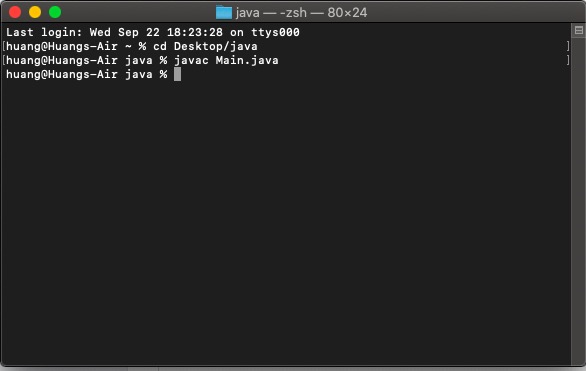
然后我们再看一下原来新建个那个java的文件夹里,是不是多了一个文件?
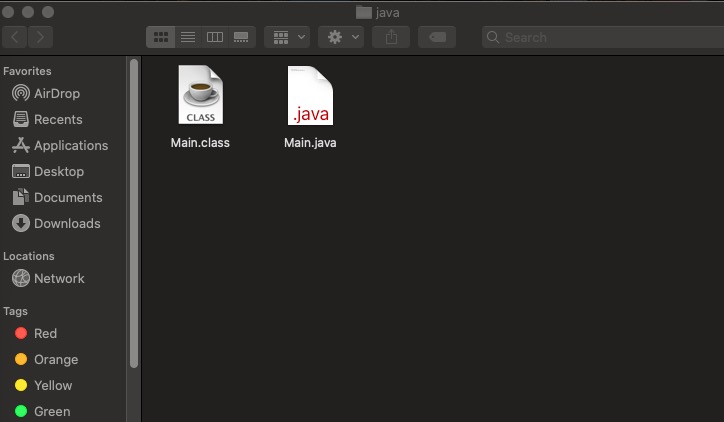
没错,右边这个Main.class就是刚才javac命令执行生成的java字节码文件,就可以执行了,怎么执行呢?要通过java命令解释执行,即继续输入命令:java Main,如下图:
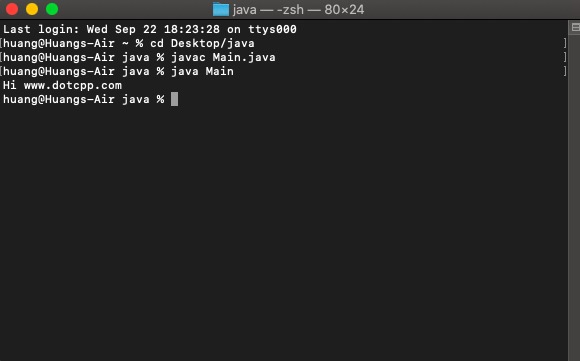
可以看到执行命令过后,屏幕上显示了代码的运行效果,显示了“Hi www.dotcpp.com”的代码,怎么样大家看明白了吗?
大家可以通过电脑无论windows还是mac甚至Linux系统都可以按这个思路进行尝试运行你的第一个代码,感受一下代码的效果吧!
PS:需要注意的是,在本地自己的编译器里写Java代码,主方法为Main,类名可以为其他名字,并不一定必须为Main,但如果在各种OJ或在线运行代码的网站上可能有要求,即必须固定为Main入口点。
public class Main{
public static void main(String [] args){
}
}C语言网提供由在职研发工程师或ACM蓝桥杯竞赛优秀选手录制的视频教程,并配有习题和答疑,点击了解:
一点编程也不会写的:零基础C语言学练课程
解决困扰你多年的C语言疑难杂症特性的C语言进阶课程
从零到写出一个爬虫的Python编程课程
只会语法写不出代码?手把手带你写100个编程真题的编程百练课程
信息学奥赛或C++选手的 必学C++课程
蓝桥杯ACM、信息学奥赛的必学课程:算法竞赛课入门课程
手把手讲解近五年真题的蓝桥杯辅导课程